- El código de error 0 de Valorant es un error de conexión debido a problemas de instalación de Vanguard.
- Reinstalar Riot Vanguard es una corrección confirmada del código de error 0 de Valorant.
- Es posible que algunos jugadores necesiten reiniciar el software cliente de Valorant para resolver el código de error 0.
El shooter en primera persona de Valorant para Windows es un divertido juego multijugador en el que puedes conectarte. Sin embargo, pueden surgir problemas de conectividad de Valorant para algunos jugadores cuando intentan iniciar sesión.
El código de error 0 se encuentra entre los mensajes de error de conectividad más comunes de Valorant. Cuando surge el error del código 0 de Valorant, los jugadores ven este mensaje de error:
Valorant ha encontrado un error de conexión. Vuelva a iniciar el cliente para volver a conectarse. Código de error 0.
En consecuencia, los jugadores no pueden jugar Valorant cada vez que aparece el mensaje de error 0. ¿Eres otro jugador que necesita corregir el código de error 0? Si es así, intente aplicar las correcciones del código de error 0 de Valorant a continuación.
¿Por qué sigo recibiendo la furgoneta 0?
El código de error 0 de Valorant se clasifica como un problema de conectividad. Entonces, es posible que lo obtenga debido a algún problema con el enrutador. Un reinicio rápido del enrutador puede ser todo lo que se necesita en algunos casos.
Sin embargo, este error en particular está relacionado con el software anti-trampas Riot Vanguard de Valorant. El código de error 0 puede surgir debido a problemas de instalación de Vanguard o firewalls que bloquean el software antitrampas.
¿Cómo soluciono el código de error 0 de Valorant?
1. Reinicie su enrutador de módem de Internet
- Desconecte el cable de alimentación de su módem enrutador.

- Espera de uno a dos minutos.
- Vuelva a conectar el módem enrutador enchufándolo nuevamente.
- Espere hasta que las luces de conexión de su módem enrutador vuelvan a encenderse.
2. Reinicie el cliente de Riot
- Haga clic en un área de su barra de tareas con el botón derecho del mouse y seleccione un Administrador de tareas opción en el menú.
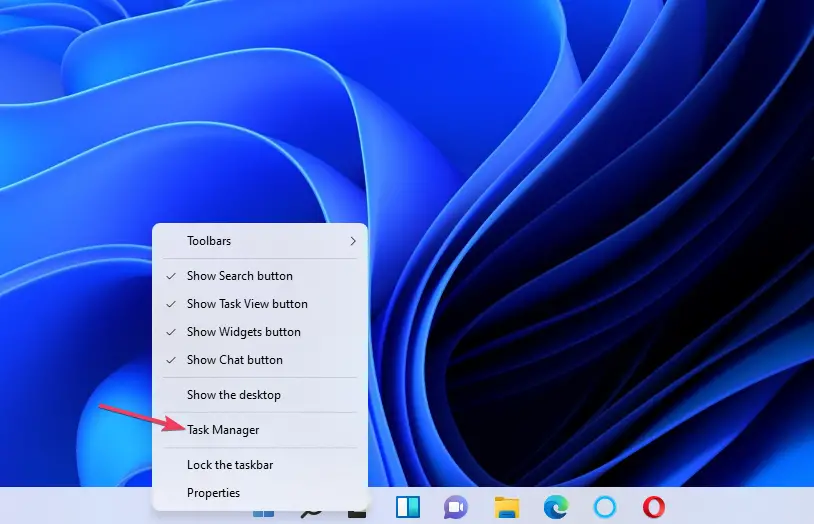
- Seleccione Procesos para ver las opciones de esa pestaña.
- Luego seleccione el proceso Riot Client dentro del Administrador de tareas.
- Hacer clic Tarea final para cerrar el proceso seleccionado.
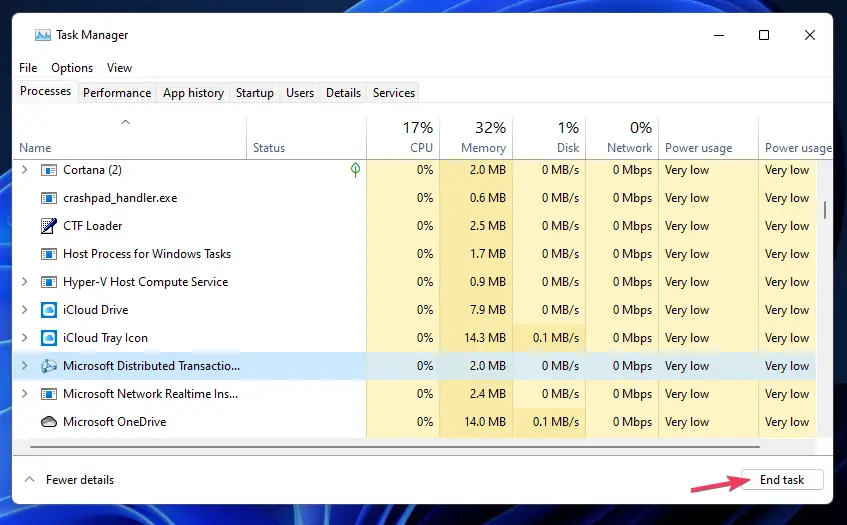
- Reinicie Riot Client en Windows e intente jugar Valorant nuevamente.
3. Configure una excepción de firewall para Riot Vanguard
- Haga clic en el ícono de Seguridad de Windows dentro del área de la bandeja del sistema de su barra de tareas.
- Seleccione Cortafuegos y protección de red sobre el Casa pestaña.
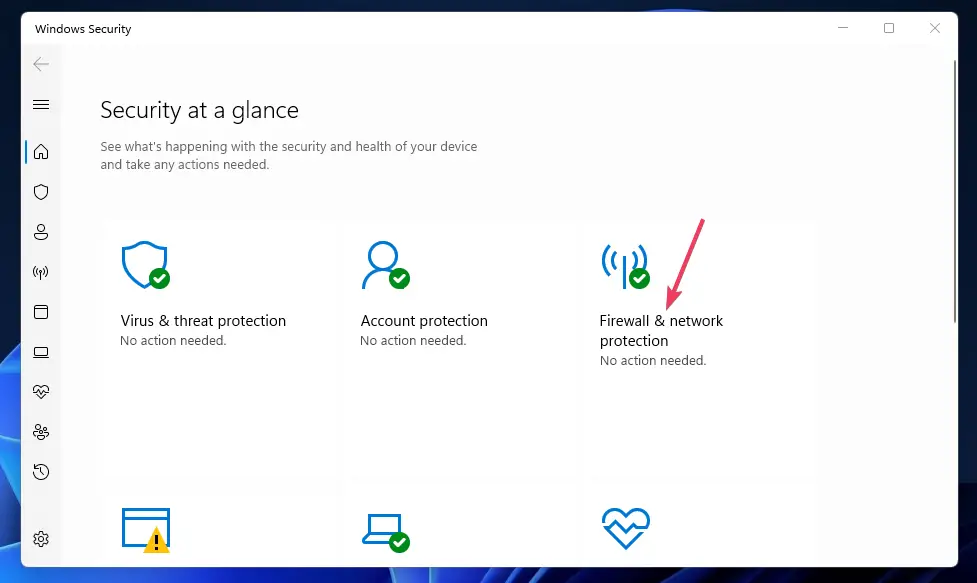
- Hacer clic Permitir una aplicación a través del firewall para abrir una ventana de Aplicaciones permitidas.
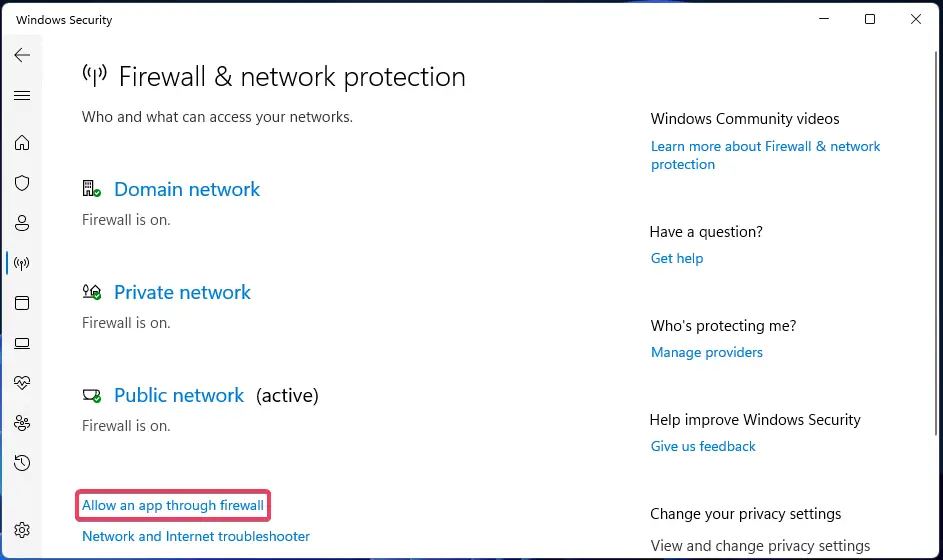
- Seleccione Cambiar ajustes para que configures los permisos de la app.
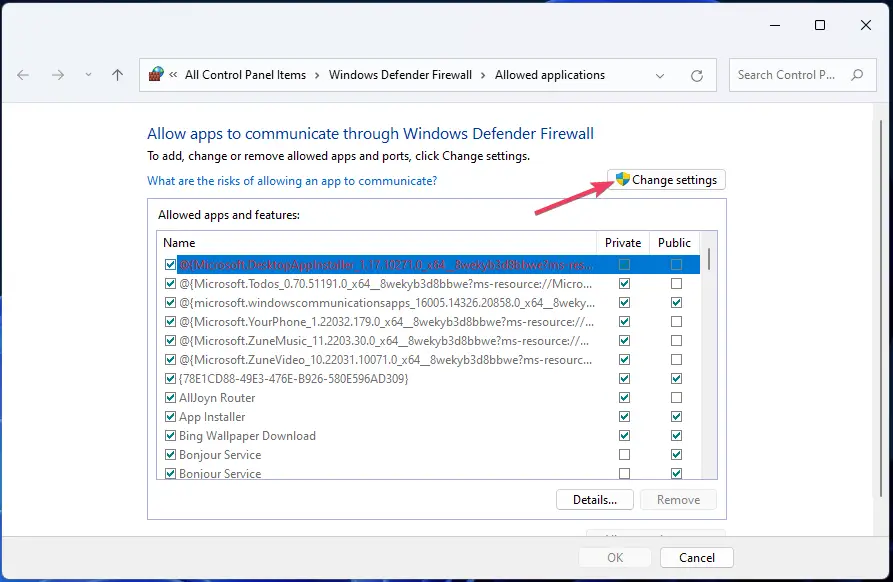
- presione el Permitir otra aplicación para abrir la ventana que se muestra directamente debajo.
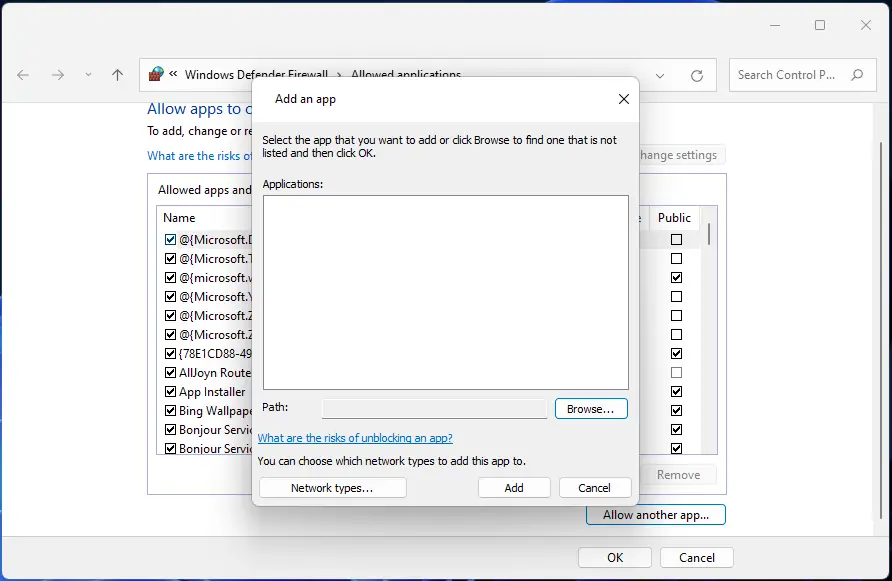
- Haga clic en Examinar para navegar a esta carpeta: C:Program FilesRiot Vanguard
- Seleccione el archivo VGC en la carpeta Riot Vanguard.
- Haga clic en Abrir y Agregar para agregar la aplicación Vanguard.
- Seleccione las casillas de verificación Pública y Privada para el servicio de modo de usuario de Vanguard dentro de la ventana Aplicaciones permitidas.
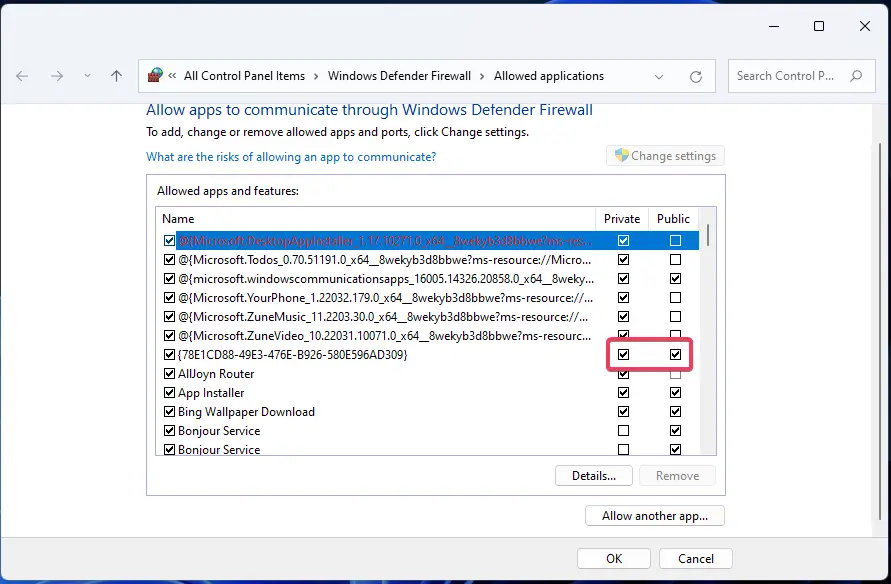
- Luego haga clic en Aceptar para salir de la aplicación Permitida.
4. Configure Windows para que arranque limpio
- Haga clic en el Escriba aquí para buscar el icono de la barra de tareas (o cuadro en Windows 10).
- Ingrese MSConfig para buscar la herramienta de configuración del sistema.
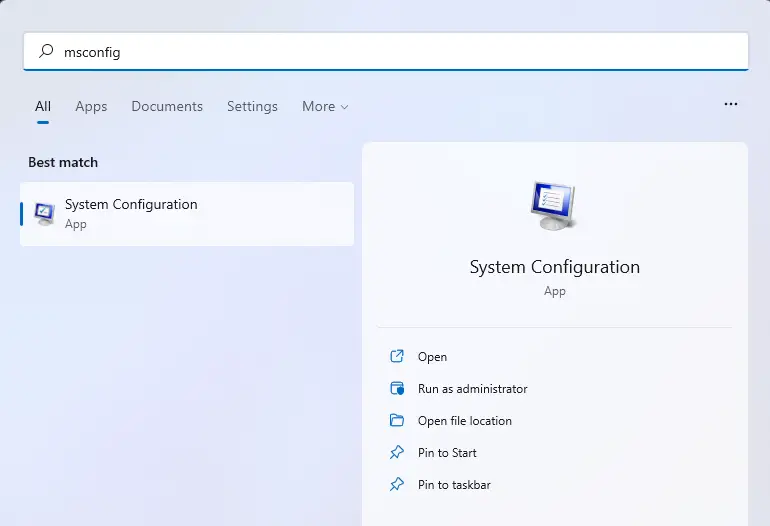
- Haga clic en Configuración del sistema para abrirlo.
- A continuación, retire la garrapata de la Inicio de carga casilla de verificación de artículos haciendo clic en esa opción.
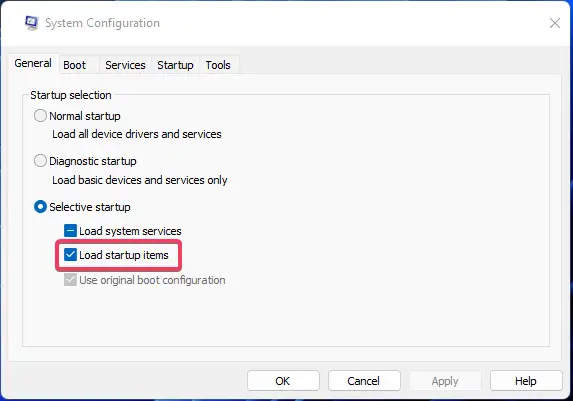
- Seleccione Ocultar todo Microsoft servicios en la configuración del sistema Servicios pestaña.
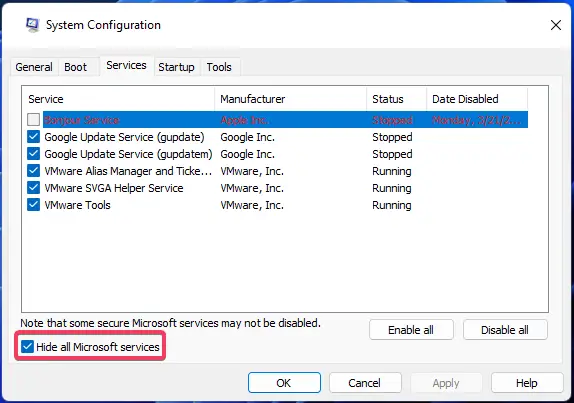
- Para excluir los servicios restantes del inicio, haga clic en Desactivar todo.
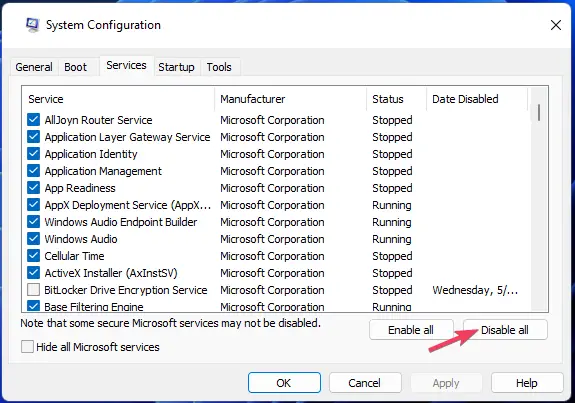
- Haga clic en Configuración del sistema Solicitar y OK botones.
- Seleccione Reanudar en el indicador de inicio limpio de Windows.
- Inicie Valorant para jugar el juego.
5. Vuelva a instalar Riot Vanguard
5.1 Introducir comandos de eliminación
- Abra la herramienta de búsqueda de Windows e ingrese Símbolo del sistema dentro del cuadro de texto.
- Selecciona el Ejecutar como administrador opción.
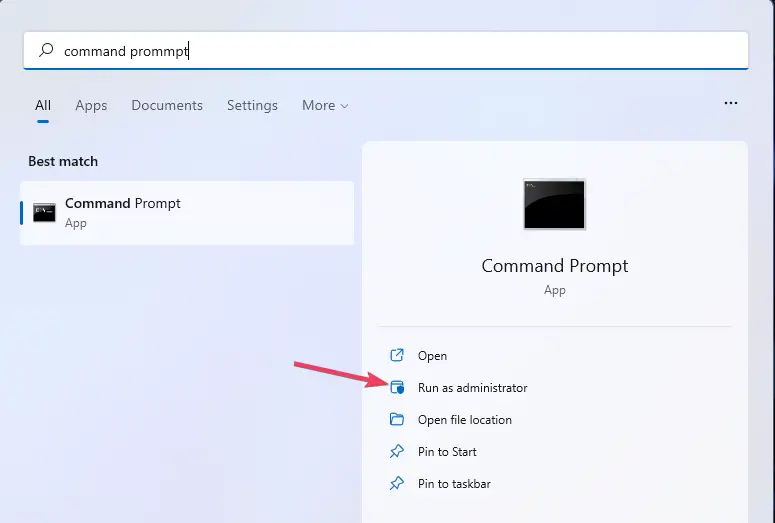
- Escribe este comando y presiona Enter: sc eliminar vgc
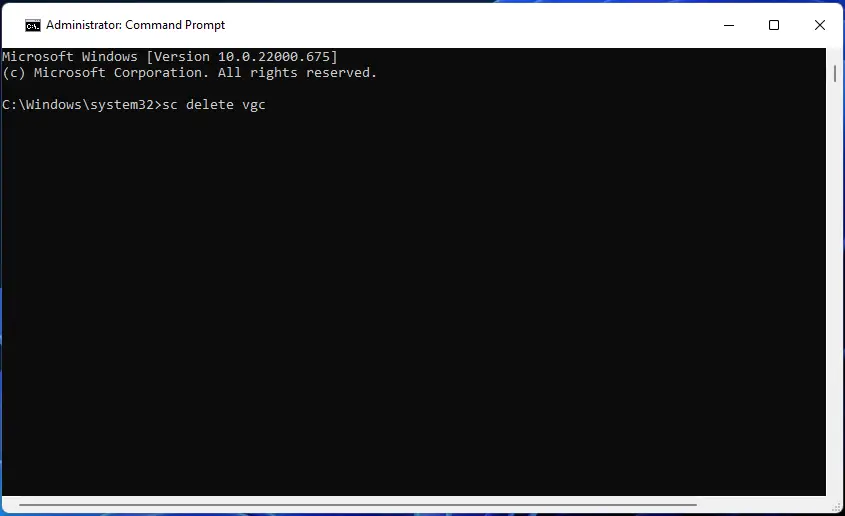
- Luego ingrese este comando de eliminación y presione Retorno para ejecutar: sc eliminar vgk
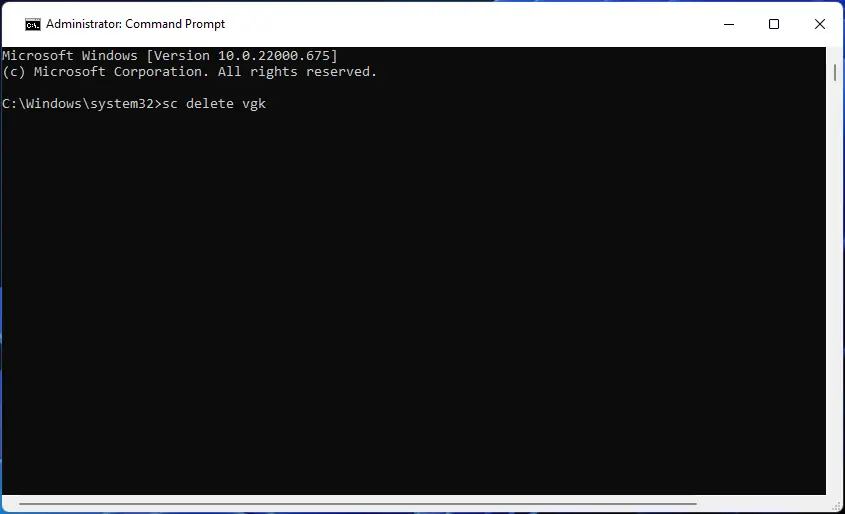
- Salga del símbolo del sistema.
5.2 Elimine la carpeta Riot Vanguard y vuelva a instalar
- Hacer clic Comienzo y el Poder opción. Seleccione Reanudar desde allí.
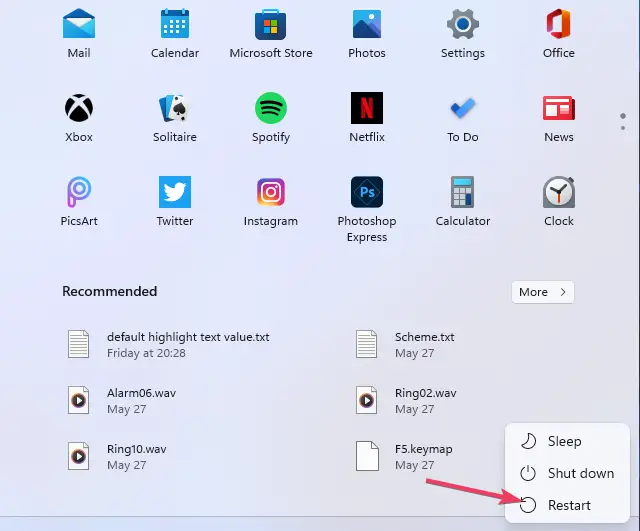
- Abra esta carpeta en el Explorador de archivos: C:Archivos de programa
- Haga clic derecho en Riot Vanguard para seleccionar Borrar.
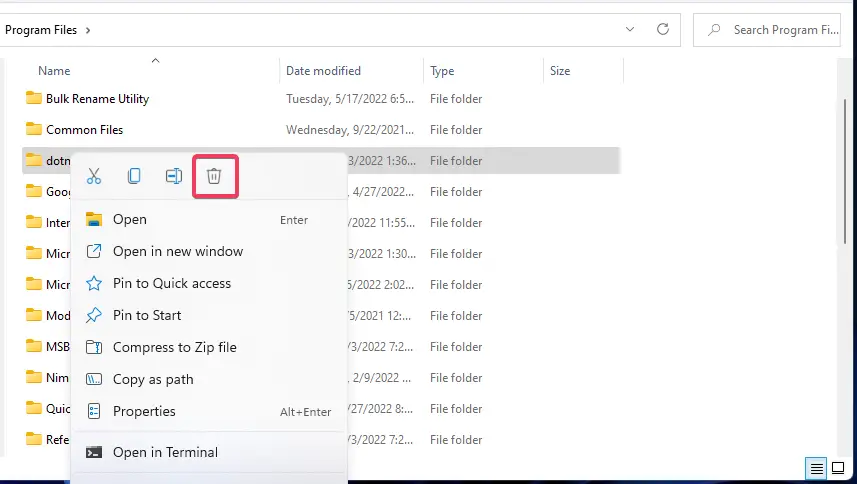
- Luego inicie Riot Client (con derechos de administrador), que reinstalará automáticamente Riot Vanguard.
- Seleccione Abandonar sobre el Vanguard mensaje no inicializado esto parece.
- Finalmente, reinicie su computadora de escritorio o portátil con Windows 11/10.
¿Cuáles son los errores más comunes de Valorant?
El código de error 0 es solo uno de los numerosos problemas que los jugadores de Valorant deben solucionar. El sitio de Riot Games incluye una gran lista de otros códigos de error para ese juego. Estos son algunos de los errores más comunes de Valorant:
- Código de error 31: no se pudo obtener la información del nombre del jugador
- Código de error 62: NoGamepodsToPingFailure
- Código de error 43: Se agotó el tiempo de espera de un sistema.
- Código de error 81: Error al iniciar el servicio
- Código de error 57: PlayerAffinityInitFailure
- Código de error 7: no se pudo conectar al servicio de sesión
Puede comunicarse con el servicio de ayuda del juego desde la página de Soporte en el sitio web de Riot Games si aún tiene problemas.
No dude en plantear preguntas sobre el código de error 0 de Valorant en la sección de comentarios.





